삭제 도구
[지우개] 도구나 투명색을 사용하여 CLIP STUDIO PAINT의 캔버스에 그린 그림을 삭제하는 방법을 소개합니다.
지우개 도구
[도구] 팔레트의 [지우개] 도구는 이미 그린 내용을 삭제할 수 있습니다.
선택한 레이어 삭제 외에도 모든 레이어를 대상으로 삭제할 수 있는 [레이어 관통] 보조 도구, 벡터 레이어의 선 단위로 삭제할 수 있는 [벡터용] 보조 도구 등 선택한 보조 도구와 레이어의 조합에 따라 다양한 효과를 얻을 수 있습니다.
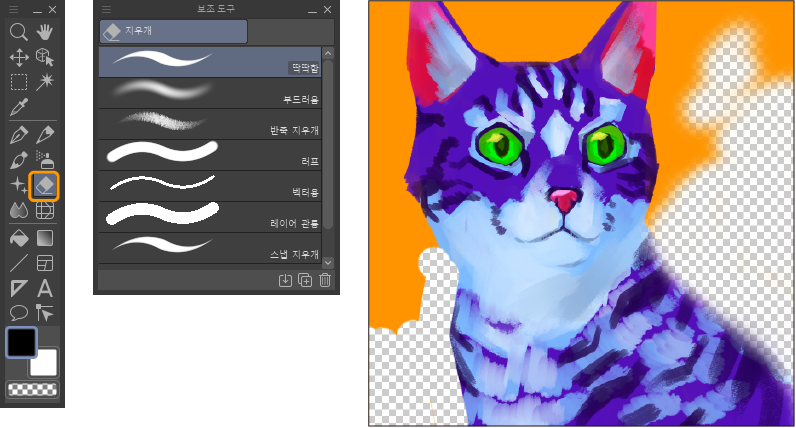
또한 [도구 속성] 팔레트나 [보조 도구 상세] 팔레트를 사용하면 더욱 상세하게 설정할 수 있습니다.
[도구 속성] 팔레트나 [보조 도구 상세] 팔레트에서 설정할 수 있는 항목은 ‘브러시 설정 항목’을 참조하세요.
벡터 레이어 [PRO/EX]
[지우개] 도구로 벡터 레이어의 그리기를 삭제하면 그리기가 삭제된 것처럼 보이지만 [지우개] 도구로 덧그린 부분에 투명한 선이 만들어집니다.
[벡터용] 보조 도구를 사용하면 선의 일부를 따라 그리기만 하면 벡터 레이어에 그려진 다른 선과의 교점까지 선을 지울 수 있습니다. 자세한 내용은 ‘벡터선 지우기’를 참조하세요.
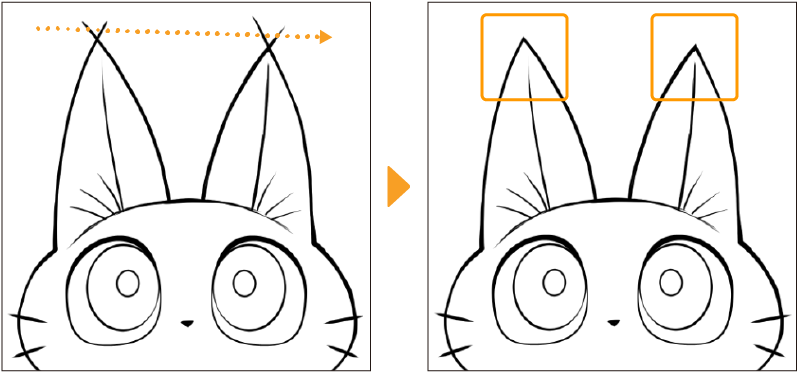
투명색으로 삭제
[연필] 도구나 [붓] 도구 등의 브러시를 사용하여 투명색으로 그리면 브러시 질감을 그대로 살려 지우개로 사용할 수 있습니다.
투명색은 [도구] 팔레트나 컬러 계통 팔레트에 있는 체크무늬 타일을 탭하면 선택할 수 있습니다.
